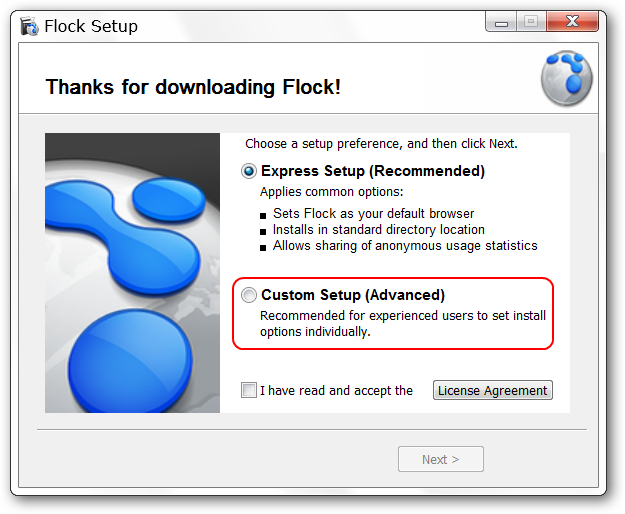Safari giver dig mulighed for at abonnere på RSS-feeds ogtilføj dine sociale mediekonti, så du kan se dem lige i browseren i et universelt feed uden behov for add-on-applikationer eller -udvidelser.
På den måde kan du i stedet for manuelt gennemsøge alle dine yndlingswebsteder og sociale mediesider se alle artikler, tweet og statusopdateringer i din Safari-sidefelt.
Sådan føjes RSS-feeds til Safari på OS X og iOS
RELATEREDE: Hvad er RSS, og hvordan kan jeg drage fordel af at bruge det?
RSS-feeds er en fantastisk måde at følge med påforetrukne blogs og nyhedswebsteder, men streams på sociale medier har erstattet RSS-feeds for mange mennesker. Der er dog stadig mange RSS-feeds til rådighed for mange større websteder, og en af de gode ting ved Safari er muligheden for at abonnere på disse feeds og se dem i browserens sidebjælke.
Klik på “Vis sidebjælke” for at åbne sidebjælkenknappen, eller alternativt kan du gå til højre til dine delte links ved hjælp af tastaturkombinationen Kommando + Ctrl + 3. I det følgende skærmbillede har vi allerede åbnet browseren til New York Times 'RSS-feedside.

Når sidepanelet er åbent, skal du klikke på knappen "Abonnementer" i bunden.
Den nemmeste måde at tilføje feeds til sidelinjen med delte links er at blot klikke på det ønskede RSS-feed.
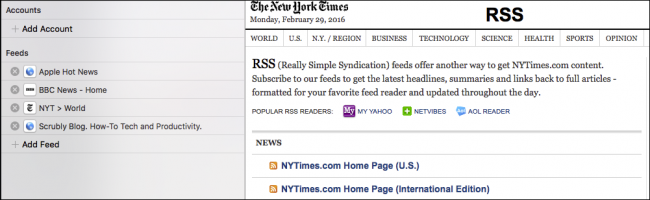
Når du gør det, vises en bekræftelsesdialog og spørger dig, om du vil tilføje den. For at gøre dette skal du klikke på "Tilføj".

Som du kan se, er Times 'hjemmeside føjet til vores delte links. Du kan fortsætte med at tilføje så mange RSS-feeds, som du vil.

En anden måde at abonnere på feeds er at klikke på"Tilføj feed" -knap, som ikke ofte er pålidelig konsistent. Nogle gange fungerer det, og nogle gange gør det ikke. Når det fungerer, vil du se feedet vises i dialogboksen "Abonner på", og du kan derefter klikke på "Tilføj feed".

I de tilfælde, hvor den resulterende dialog ganske enkelt siger “Element” og ikke giver dig yderligere muligheder, er det bedst at bruge metoden beskrevet tidligere til at tilføje RSS-feeds.

For at gøre dette på din iPhone af iPad skal du først gennemse det feed, du vil tilføje, og derefter klikke på det åbne bogikon i bunden af browseren.

Klik derefter på knappen "Abonnementer".

Alt hvad du skal gøre nu er at klikke på "Tilføj nuværende websted", og det tilføjes dine abonnementer.
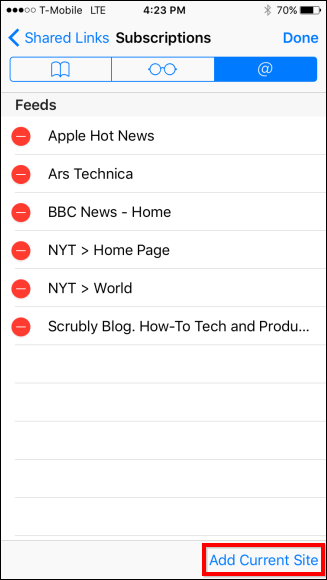
Bemærk, dine abonnementer synkroniseres med iCloudså alt matcher fra Safari-session til Safari-session. Hvis du ikke ønsker, at dette skal ske, kan du slukke for synkronisering, selvom du mister noget værdifuld funktionalitet, hvis du gør det.
Tilføjelse af sociale mediekonti til Safari på OS X
Hvis du vil tilføje dine sociale mediekonti, skal du i stedet for at klikke på "Tilføj feed" klikke på "Tilføj konto".
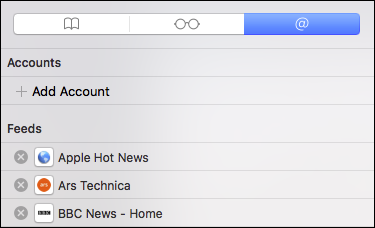
Siden Systemindstillinger med internetkonti vises derefter, så du kan tilføje dine sociale mediekonti.

For eksempel, hvis vi vil tilføje vores Twitter-feed, ville vi klikke på "Twitter" og derefter indtaste vores brugernavn og adgangskode.

(Hvis du bruger tofaktorautentisering på din sociale mediekonto, skal du logge ind på dens indstillinger og oprette en applikationsspecifik adgangskode og bruge den her.)

Nu ser du, at vi med succes har føjet vores Twitter-konto til vores Safari-sidepanel.

Når vi klikker på "Udført" i bunden af sidebjælken, kan du se, at vores delte links nu også har Twitter-opdateringer inkluderet.

Du kan fortsætte med at tilføje flere RSS-feeds og socialemediekonti til dit hjerte indhold. I stedet for at søge fra sted til sted, kan du i stedet forlade sidebjælken åben og modtage de seneste advarsler, indlæg og opdateringer fra alle dine foretrukne websteder og venner.
Dette gør dig muligvis ikke mere produktiv, men detvil helt sikkert skære ned på den tid, du bruger på at surfe rundt. Endnu bedre er den enkle kendsgerning, at du ikke behøver at bruge en udvidelse eller noget andet program. Det alene er værd at prøve det.